在使用联想笔记本的过程中,有时需要下载驱动程序来确保电脑硬件的正常运行和发挥最佳性能。那么,联想笔记本驱动下载页面究竟在哪呢?这是许多用户关心的问题。
首先,你可以访问联想官方网站。打开浏览器,在地址栏输入联想的官方网址:lenovo.com 。进入官网后,在页面上方的导航栏中,通常会有一个“服务与支持”选项。点击该选项,会弹出下拉菜单。
在下拉菜单中,找到“驱动与软件下载”这一项并点击。进入驱动与软件下载页面后,你会看到一些搜索框和筛选条件。
如果你知道自己联想笔记本的具体型号,可以直接在搜索框中输入型号名称。比如你的笔记本型号是联想小新pro14 2021款,那么就输入这个准确的型号。输入完成后,点击搜索按钮,系统会快速为你定位到该型号笔记本的专属驱动下载页面。
在这个页面上,你能看到各种硬件对应的驱动程序,如显卡驱动、声卡驱动、网卡驱动等。根据自己的需求,勾选需要下载的驱动,然后点击下载按钮即可开始下载相应的驱动程序。
如果不太清楚自己笔记本的具体型号,也没关系。你可以通过一些筛选条件来查找。比如,在页面上找到“产品类型”的筛选选项,选择“笔记本电脑”;再通过“操作系统”筛选,选择你当前笔记本所使用的操作系统版本,如windows 10 64位等。这样筛选后,页面会列出符合你条件的联想笔记本驱动列表,从中找到适合自己电脑硬件的驱动进行下载。
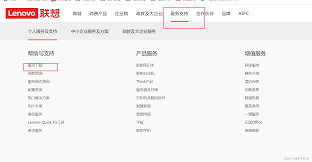
另外,联想还提供了智能驱动工具。你可以在联想电脑管家等软件中找到相关功能。打开联想电脑管家,在主界面找到“驱动管理”选项。点击进入驱动管理页面后,软件会自动检测你电脑当前的硬件信息,并与联想服务器进行比对,为你推荐可更新的驱动程序。点击下载并安装按钮,就能轻松完成驱动更新,无需手动去查找具体的下载页面。
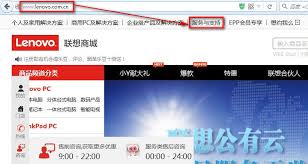
总之,无论是通过联想官方网站手动查找驱动下载页面,还是借助联想电脑管家等智能工具,都能方便快捷地获取到联想笔记本所需的驱动程序。确保驱动程序的及时更新,能让你的联想笔记本始终保持良好的性能,为你的工作和生活带来更顺畅的体验。

联想thinkbook14锐龙版是一款备受关注的笔记本电脑,它在多个维度都有着出色的表现。性能强劲搭载锐龙处理器的联想thinkbook14锐龙版,性能十分强劲。无论是日常办公软件的多任务处理,如同时打开多个文档、浏览器页面等,都能轻松应对,流畅不卡顿。在运行

在使用联想u盘的过程中,有时会遇到u盘被写保护的情况,导致无法往u盘中写入或修改数据。这一问题通常可以通过以下几种方法来解决。检查物理写保护开关首先,需要检查联想u盘上是否有写保护开关。一些u盘在设计上配备了物理写保护开关,用于防止数据被误删或篡改。如果u盘上

使用联想电脑时,有时会遇到电脑从息屏状态恢复后变成蓝屏的情况。这种问题不仅影响使用体验,还可能造成数据丢失和工作中断。那么,如何解决联想电脑息屏变蓝屏的问题呢?本文将为您提供一些实用的解决方法。一、检查硬件与驱动程序首先,联想电脑息屏变蓝屏的问题可能是由于硬件
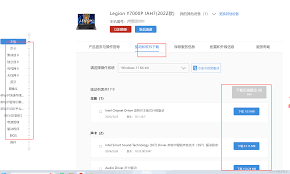
当你的联想笔记本电脑的驱动程序出现问题时,可能会导致系统运行不稳定、设备无法正常工作等困扰。面对这种情况,不要慌张,下面是一些解决步骤和方法,帮助你恢复笔记本的正常运行。1.重新安装驱动程序首先,你可以尝试重新安装有问题的驱动程序。通常,联想官网提供了各个型号
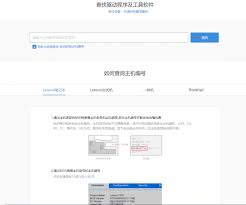
使用联想笔记本的用户有时会遇到一个常见的问题:驱动下载页面无法打开。这个问题可能由多种因素引起,包括网络问题、浏览器兼容性、服务器问题等。本文将提供几种有效的解决方案,帮助你快速解决联想笔记本驱动下载页面打不开的困扰。一、检查网络连接首先,确保你的设备已经连接

在当今高度数字化的时代,计算机已成为我们日常生活和工作中不可或缺的一部分。作为全球知名的电脑制造商,联想提供了多种类型的笔记本电脑,以满足不同用户的需求。然而,随着技术的不断进步,保持电脑硬件和软件的最新状态变得尤为重要。本文将详细介绍如何为联想笔记本电脑进行
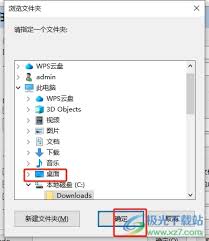
时间:2025/04/22
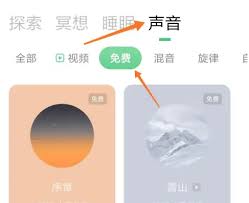
时间:2025/04/22
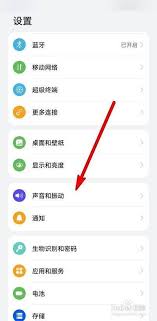
时间:2025/04/22
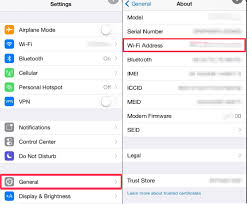
时间:2025/04/22

时间:2025/04/21

时间:2025/04/21
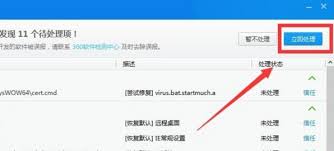
时间:2025/04/21
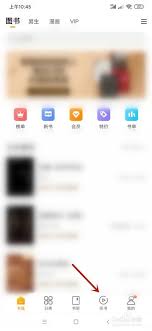
时间:2025/04/21

时间:2025/04/18
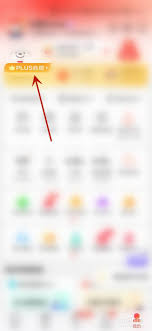
时间:2025/04/18